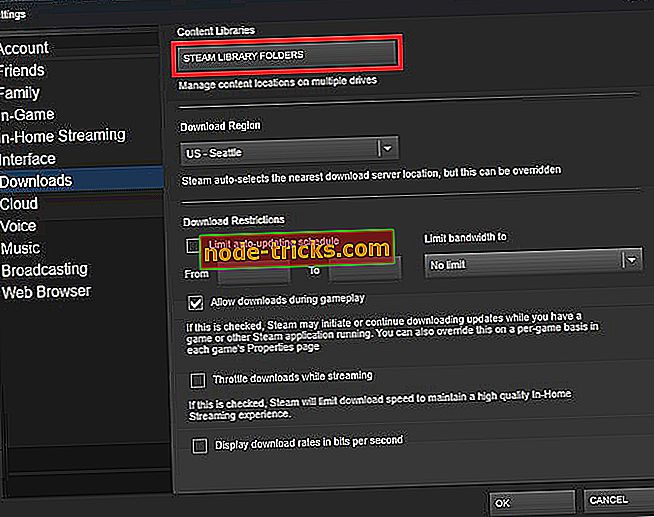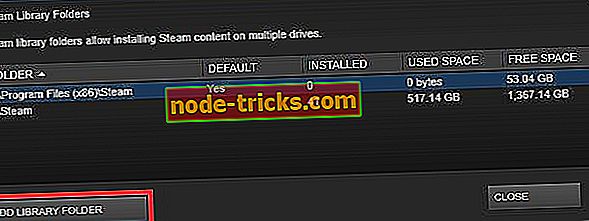Steamin korjaaminen ”Epätäydellinen asennus” -virheet
Steam on maailman suosituin pelijakelualusta. Miljoonat pelaajat ympäri maailmaa käyttävät sitä pelaamaan suosikkipelejä ystäviensä kanssa, ja jotkut jopa käänsivät sen kokopäiväiseksi. Mutta aivan kuten mikä tahansa isompi suuri foorumi, myös Steamin ongelmat ovat yleisiä.
Tänään aiomme puhua yhdestä kaikkein ärsyttävimmistä asioista, jotka häiritsevät joitakin Steam-käyttäjiä. Jotkin pelaajat saattavat kohdata ”epätäydellisen asennuksen” ongelman, kun yrität käynnistää pelin, vaikka peli olisi täysin asennettu.
Koska tämä ongelma voi aiheuttaa useita tekijöitä, virheilmoituksessa on yleensä erilaisia virhekoodeja, joissa jokainen koodi liittyy tiettyyn ongelman aiheeseen. Tässä artikkelissa tutkitaan yleisimpiä virhekoodeja ja yritämme ratkaista ne. Jatka lukemista.
Miten käsitellä ”Asennus epätäydellisiä” virheitä Steamissa
- # 2 - Virheellinen asennus
- # 3 ja # - Internet-yhteyden ongelmat ja verkon aikakatkaisu
- # 10 - Steam-palvelimet ovat varattuja
- # 35 - Pakollisia portteja ei avata
- # 53 ja # 55 - ristiriidat virustorjunnan kanssa
1. Virhekoodi # 2 - Virheellinen asennus
Raportoitu, Steam on ristiriidassa joidenkin FAT32-kiintolevyjen kanssa. Vaikka yritys yritti käsitellä näitä ongelmia pari päivitystä, näyttää siltä, että ongelma jatkuu edelleen joillekin käyttäjille. Yhteisön mukaan Steamin pääkansion siirtäminen oletussijaintiin (C: Drive) korjaa ongelman.
Jos et tiedä miten siirtää Steam-kansiota toiseen paikkaan, sinun on tehtävä juuri näin:
- Poistu Steam-sovelluksesta.
Selaa Steam-asennuskansioon, johon haluat siirtää Steam-asennusta (esimerkiksi D: Steam).
- Poista kaikki tiedostot ja kansiot paitsi SteamApps & Userdata- kansiot ja Steam.exe
- Leikkaa ja liitä koko Steam-kansio oletussijaintiin (C: Ohjelmoi tiedostotSteam oletusarvoisesti)
- Käynnistä Steam ja kirjaudu tilillesi.
Kun olet tehnyt tämän, sinun on myös muutettava oletettavasti asennettavien pelien oletusasennuspolku tulevaisuudessa. Voit tehdä tämän noudattamalla seuraavia ohjeita:
- Avaa Steam
- Siirry Steam-asiakkaan "Asetukset" -valikkoon.
- Valitse 'Steam Library Folders' 'Downloads' -välilehdestä.
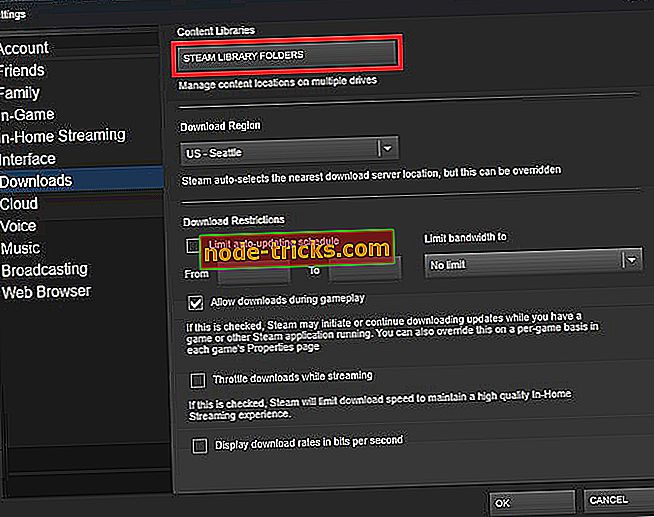
- Täältä voit tarkastella oletusasennustietäsi ja luoda uuden polun valitsemalla Lisää kirjaston kansio.
- Kun olet luonut uuden polun, kaikki tulevat asennukset voidaan sijoittaa sinne.
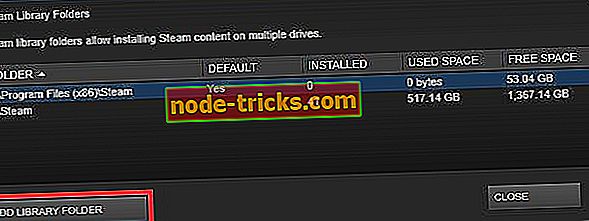
- Napsauta juuri luomaa polkua hiiren kakkospainikkeella varmistaaksesi, että se on asetettu oletusarvoon.
Näin sinun pitäisi käsitellä virhekoodi # 2, joten emme tiedä mitään muuta ratkaisua, mutta tämä osoittautui asianmukaiseksi, sen pitäisi ratkaista ongelma.
2. Virhekoodi # 3 ja # - Internet-yhteyden ongelmat ja verkon aikakatkaisu
Nämä virhekoodit ilmenevät, jos Steam-asiakas ei pysty muodostamaan yhteyttä Internetiin. Tässä tapauksessa on muutamia asioita, joita voit tehdä, jotta asiat olisivat oikein. Yksityiskohtaiset ratkaisut verkko-ongelmiin Steamin kanssa kannattaa tarkistaa tämä artikkeli.
Jos sinulla on ongelmia Internet-yhteyden muodostamisessa yleensä, ei vain Steamin kanssa, tutustu artikkeliin Internet-ongelmista Windows 10: ssä. Viimeisenä keinona voit siirtyä Offline-tilaan, kunnes onnistut löytämään oikea ratkaisu.
3. Virhekoodi # 10 - Steam-palvelimet ovat varattuja
Tämä virhe ilmestyy, jos et pysty saavuttamaan alustan palvelimia, koska ne ovat kiireisiä tai ylikuormitettuja. Ja koska Steam on massiivinen palvelu, tällaiset kysymykset voivat tapahtua aina silloin tällöin.
Jos Steam-palvelimet ovat varattuja, tällä hetkellä ei voi tehdä mitään. Ainoa ratkaisu on odottaa jonkin aikaa ja yrittää uudelleen myöhemmin, kun palvelimet palaavat töihin.
4. Virhekoodi # 35 - Pakollisia portteja ei avata
Steam vaatii tiettyjen porttien avaamisen reitittimessä, jotta voit muodostaa yhteyden palvelimiin. Nämä ovat "tavallisia" portteja, ja useimmat käyttäjät eivät tarvitse asettaa mitään. Jos olet äskettäin sekoittanut porttisi kanssa, tämä virhe voi ilmetä.
Jotta Steam toimisi uudelleen, varmista, että tarvittavat portit ovat auki. Ja satamat ovat:
Voit kirjautua Steamiin ja ladata sisältöä seuraavasti:
- HTTP (TCP-portti 80) ja HTTPS (443)
- UDP 27015 - 27030
- TCP 27015 - 27030
Steam-asiakas:
- UDP 27000 - 27015 (mukaan lukien peliasiakasliikenne)
- UDP 27015 - 27030 mukaan lukien (tyypillisesti ottelu ja HLTV)
- UDP 27031 ja 27036 (saapuvat, kotiverkon suoratoistoon)
- TCP 27036 ja 27037 (saapuvat, kotiverkon suoratoistoon)
- UDP 4380
Dedicated tai Listen -palvelimet:
- TCP 27015 (SRCDS Rcon -portti)
Steamworks P2P Networking ja Steam Voice Chat:
UDP 3478 (lähtevä)
UDP 4379 (lähtevä)
UDP 4380 (lähtevä)
5. Virhekoodi # 53 ja # 55 - ristiriidassa virustentorjunnan kanssa
Lopuksi tiedetään, että tietyt virustentorjuntaohjelmat aiheuttavat ongelmia tiettyjen Steam-pelien tai asiakkaan kanssa yleensä. Varmista, että tämä todellakin on, poista virustentorjuntaohjelmasi jo jonkin aikaa ja yritä sitten ajaa Steam-pelejä. Jos virhe on kadonnut, virustorjunta aiheuttaa ristiriitoja.
Voit ratkaista tämän ongelman valitsemalla koko Steam-kansion ja Antivirus-ohjelman asiakkaan. Jotkut käyttäjät ilmoittivat myös, että heidän oli poistettava virustorjunta kokonaan, joten voit harkita myös siirtymistä Windows Defenderiin.
Lisäksi sama virhekoodi näkyy, kun Steam-palvelu ei latautunut. Voit ottaa Steam-palvelun käyttöön seuraavasti:
- Lopeta Steam.
- Siirry hakuun
- Kirjoita seuraava komento: C: Ohjelmatiedostot (x86) SteambinSteamservice.exe / Instal l (Jos olet asentanut Steam toiseen polkuun, korvaa C: Ohjelmatiedostot (x86) Höyry oikealla polulla.)
- Käynnistä Steam ja katso, onko ongelma edelleen olemassa.
Näin on, kuten näette, olemme yrittäneet kattaa yleisimmät Steam-virhekoodit ja tarjota heille asianmukaisia ratkaisuja. Koska tämä on valtava ongelma, kaikki nämä virhekoodit saattavat sekoittaa, joten suosittelemme jälleen kerran kiinnittämään huomiota yksityiskohtiin, jotta ongelma voidaan ratkaista mahdollisimman pian.
Mitkä ovat kokemuksesi tästä asiasta? Tiedätkö joitakin ratkaisuja, joita emme ole luetelleet tässä artikkelissa? Kerro meille kommenteistamme.